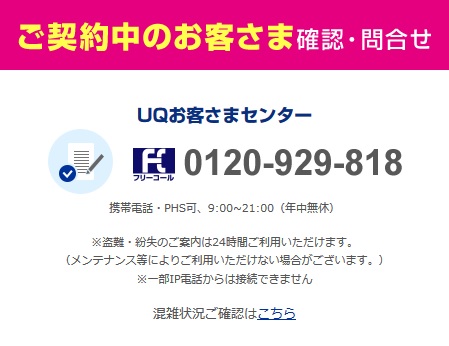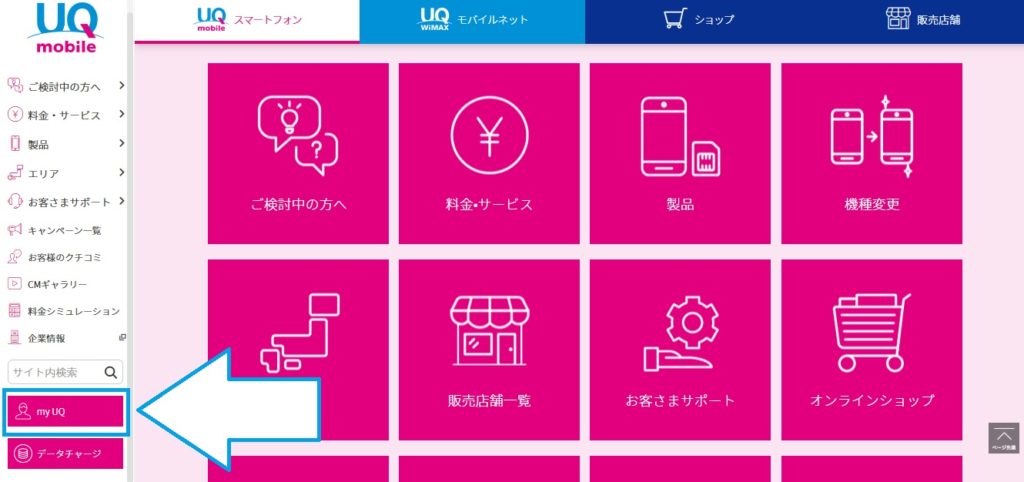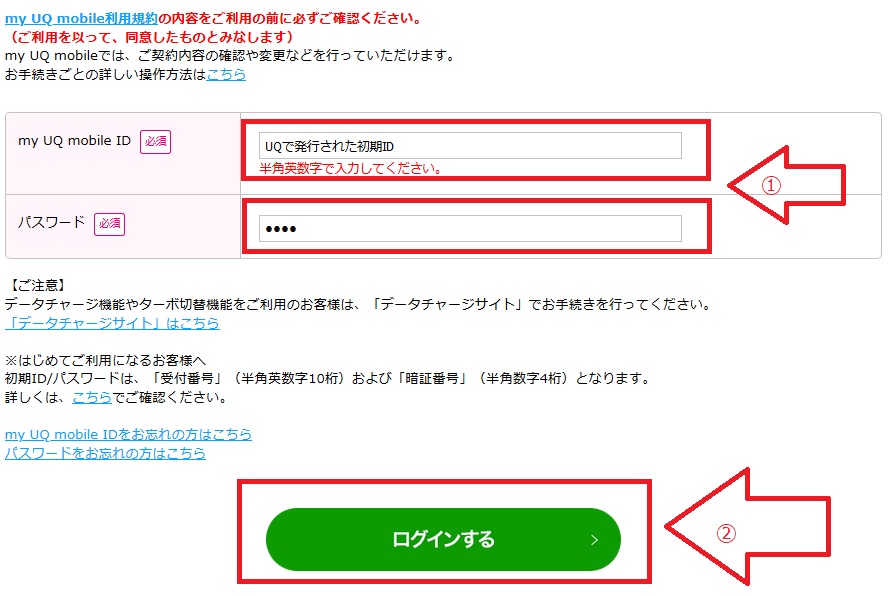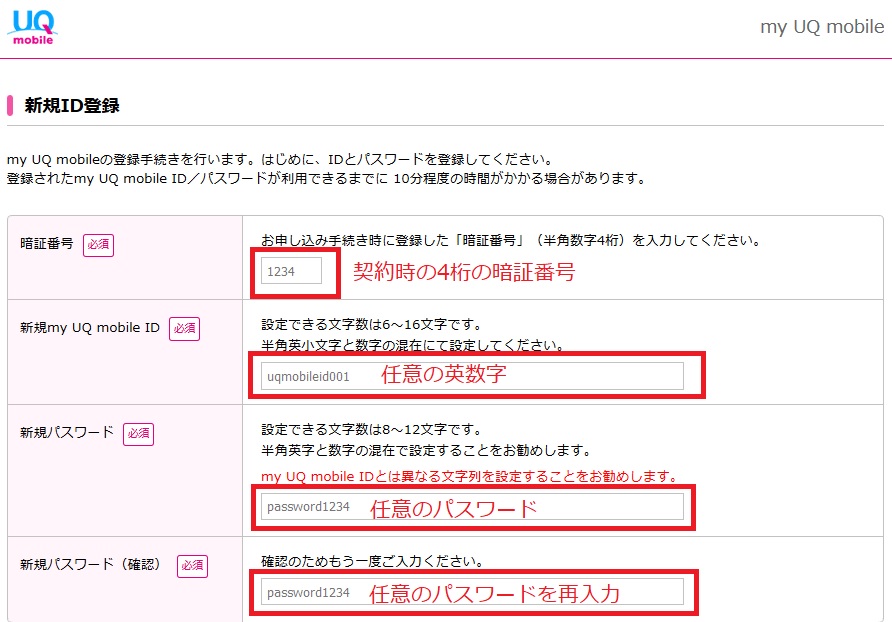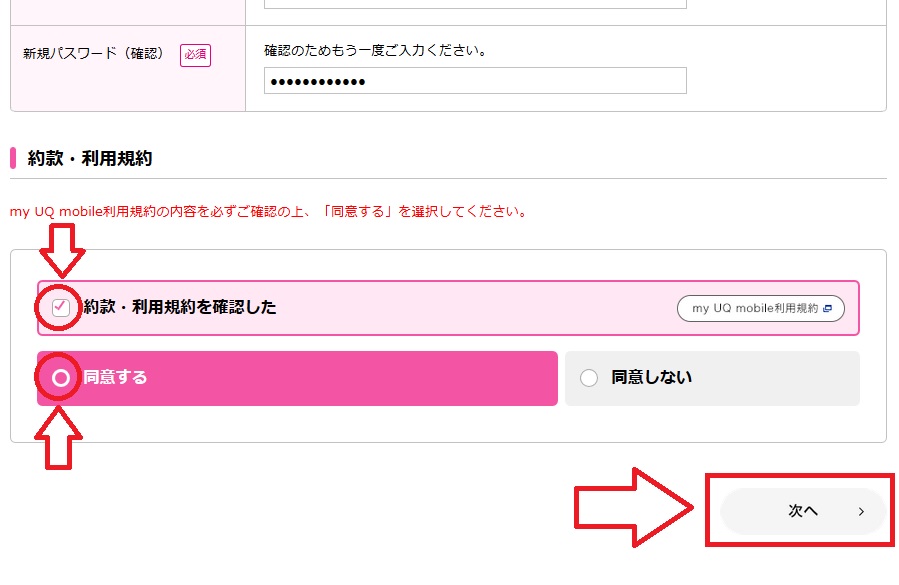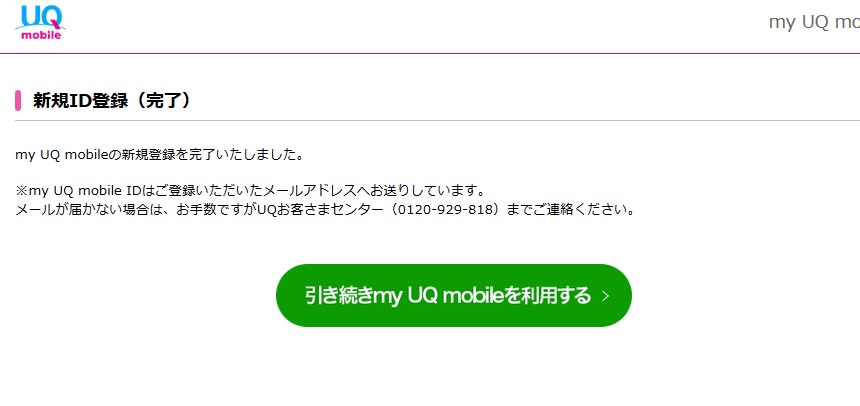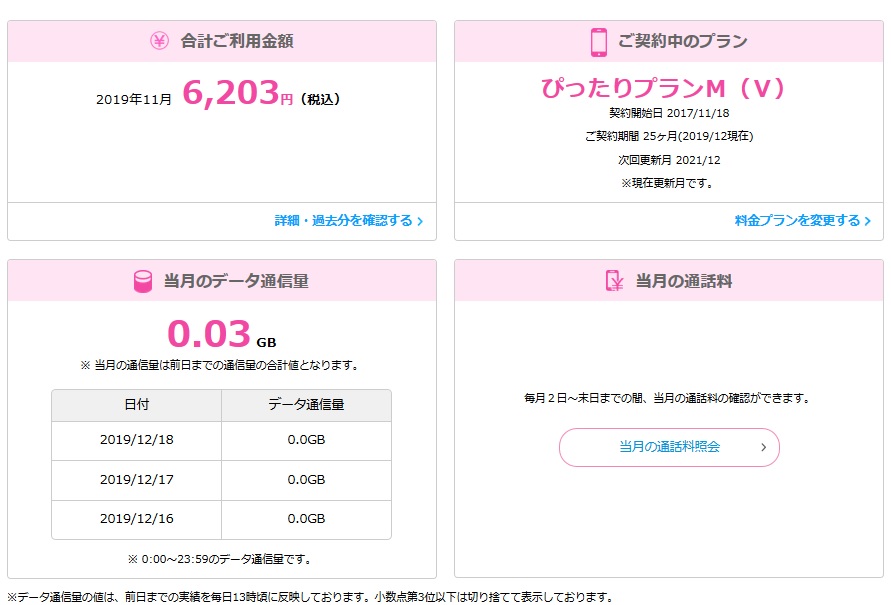こんばんは。WELL高橋です。
UQモバイルを利用されている方で
my UQ Mobile IDがわからなくてお困りの方、
もしかしたら初回ログインしていないかもしれませんよ。
WELL高橋の両親のUQMobileが更新月を迎えたので
Y!モバイルへのMNPをすることにしました。
メモ
MNP(モバイル・ナンバー・ポータビリティ)とは
電話番号をそのままで他の携帯会社に移すこと。
その際にmyUQモバイルIDがわかりませんでした。
設定した記憶もないし、契約書の控えも捨てちゃったみたいで
こうなったら、もうUQモバイルに問い合わせるしかありません。
my UQ MobileIDはどうやって調べる?
myUQにログインしたことのない方は
初期IDのままになっています。
電話で初期IDは教えてくれます。
ただし、ご契約者ご本人様からのお電話が必要です。
スマートフォンでご覧の方はタップすると電話が掛けられます。
出典:https://www.uqwimax.jp/mobile/
step
1上記画像をタップして電話をかける
音声ガイダンスが流れますので
step
2キーパッドで「2」を押す
契約内容の確認・変更の方は
step
3キーパッドで「1」を押す
あとはオペレーターに繋がるまでしばらくお待ちください。
step
4myUQモバイルIDがわからないことを伝えてください。
初回ログインがまだの方は初期IDを教えてくれます。
- 初期ID
- 契約時の4ケタのパスワード
上記2点がわかれば、myUQにログインすることができます。
どうですか?皆さんも初期ID教えてもらえましたか?
あっ!ちなみに今回はiPhone6sのSIMロック解除をするために
myUQモバイルにログインする必要がありました。
myUQモバイルへの初期ログインをしましょう。
まずはUQモバイルのホームページにアクセスして
パソコンの方は左下の「myUQ」をクリックしてください。
この画像をクリックするとUQモバイルのHPに行けます。
出典:https://www.uqwimax.jp/mobile/
スマホの方はmyUQと書かれているリンクを探してタップして下さい。
初期IDとご契約時の4ケタのパスワードでログインする
ここで必要なのは
- 初期ID
- 契約時の4ケタのパスワード
です。
新規ID登録をします。
- 契約時の4ケタのパスワード
- 新規my UQ mobile ID
- 新規パスワード
新規my UQ mobile IDと新規パスワードは
任意の英数字で登録しましょう。
※大文字と記号は使用できません。
パスワードは入力しても文字が伏せられているので
思い違いの内容に慌てずに入力してください。
メモ帳などで文字列を目視にて確認してから
コピペすると間違いがありません。
メモ帳の活用法は下記の記事を参考にしてください。
-

-
ログインIDやパスワード忘れちゃう人に見てほしいたった一つの管理法
こんばんは。WELL高橋です。 突然ですが、Webサービスを新規で利用すると IDだのパスだの毎回決めなければならくて大変ですよね。 ノートやパソコンデスクの近 ...
続きを見る
入力した文字列を忘れないように気を付けましょう。
更に下にスクロールして
- 約款・利用規約を確認
- 「約款・利用規約を確認した」にチェック
- 同意するにチェック
チェックしたら「次へ」をクリックしましょう。
新規ID登録(確認)で登録を完了する
入力した新規my UQ mobile IDに間違いがないか確認しましょう。
間違いがなければ「登録を完了する」をクリックして次に進みましょう。
新規ID登録が完了しました。
これで新規ID登録が完了しました。
再度ログイン画面にアクセスして
登録したIDとパスワードでログインしましょう。
ログインができるとしなの画像のように契約状態の確認ができます。
おわりに
UQモバイルを利用されている方で
myUQにアクセスしたことのない方は初期IDの状態になっています。
慌てずに手順どおりに
新規ID登録を済ませましょう。
MNP予定の方はコールセンターのオペレーターに
予約番号の発行もお願いしてメモしておきましょう。
予約番号があれば有効期限内であれば
他社へ番号そのままにMNPの手続きをすることが
スムーズにできますのでついでに発行してもらいましょう。